עם שחרורו של macOS Catalina וה-iPadOS החדש לטאבלטים שלה, אפל הוסיפה סוף סוף תכונה, שהייתה אפשרית רק באמצעות אפליקציות צד שלישי (יקרות) בעבר - שימוש ב-iPad שלך כמסך שני עבור ה-Mac שלך!
זה עובד לחלוטין עם כל טאבלט, התומך ב-iPadOS, כלומר iPad Air 2 (2014) ומעלה. החיבור יכול להיות אלחוטי או - אם אתה דורש יציבות - אתה יכול לחבר את הטאבלט למחשב באמצעות כבל Lightning שלך.
איך אתה מחבר את ה-Sidecar iPad שלך? קל למדי - בכל פעם ששני המכשירים נמצאים בטווח (או מחוברים), חפש את סמל Sidecar בשורת התפריטים העליונה של ה-Mac שלך. לחץ עליו ובחר את הטאבלט שאליו ברצונך להתחבר.
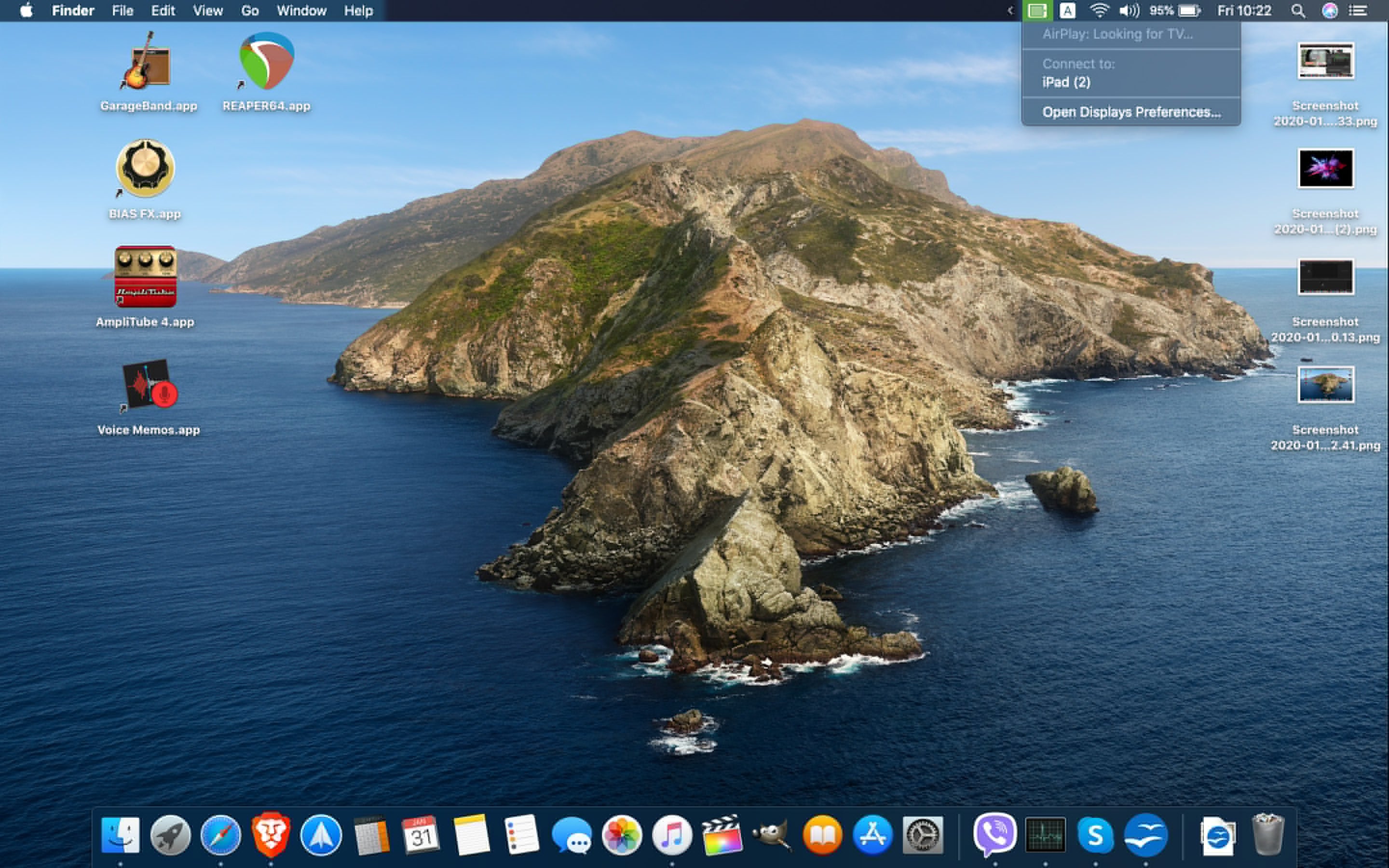
זה פחות או יותר כל מה שיש בזה - מסך ה-Mac שלך יהבהב ובקרוב תראה את הממשק באייפד שלך משתנה. זה יציג את הטפט של ה-Mac שלך, אבל יש גם את שורת המצב למעלה. כעת, אם תחזור ללחוץ על סמל Sidecar, תראה חבורה של אפשרויות.
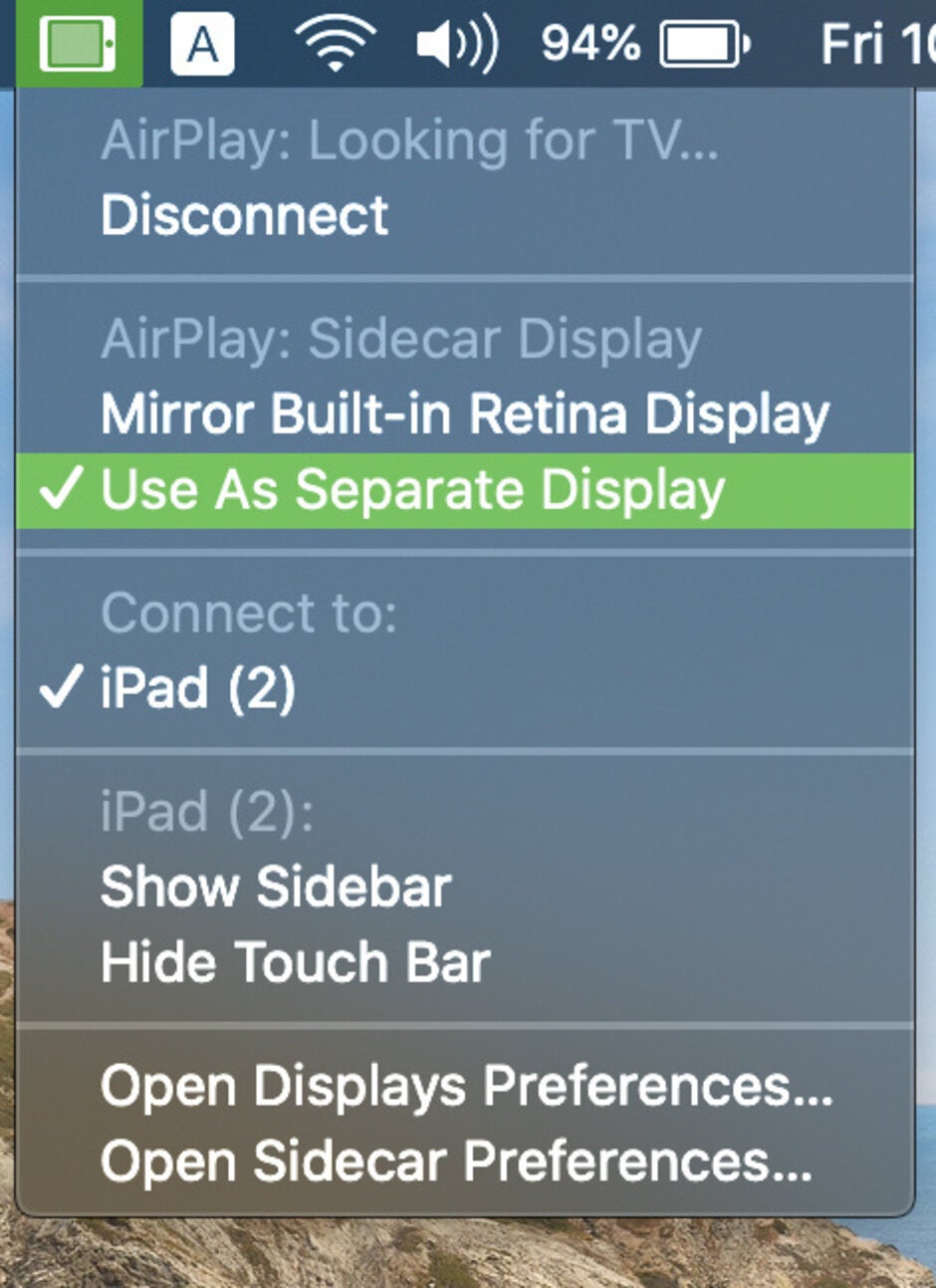
ראשית, אתה יכול לבחור אם אתה רוצה שה-iPad ישמש כתצוגה שנייה או ישקף את מסך ה-Mac שלך. כברירת מחדל, הוא מוגדר לעבוד כצג שני, שמתנהג כאילו הוא ממוקם מימין למחשב. המשמעות היא שאם תגלגלו את מצביע העכבר עד הסוף מעל הקצה הימני של מסך ה-Mac, תראו את אותו מצביע מופיע על הצג של האייפד. לפי אותו היגיון, אתה יכול לתפוס חלון של אפליקציה ולגרור אותו עד הסוף ימינה - וואלה, האייפד שלך יציג כעת את האפליקציה הזו, בעוד מסך ה-Mac שלך יהיה חופשי לשימוש עם כל מה שתרצה.
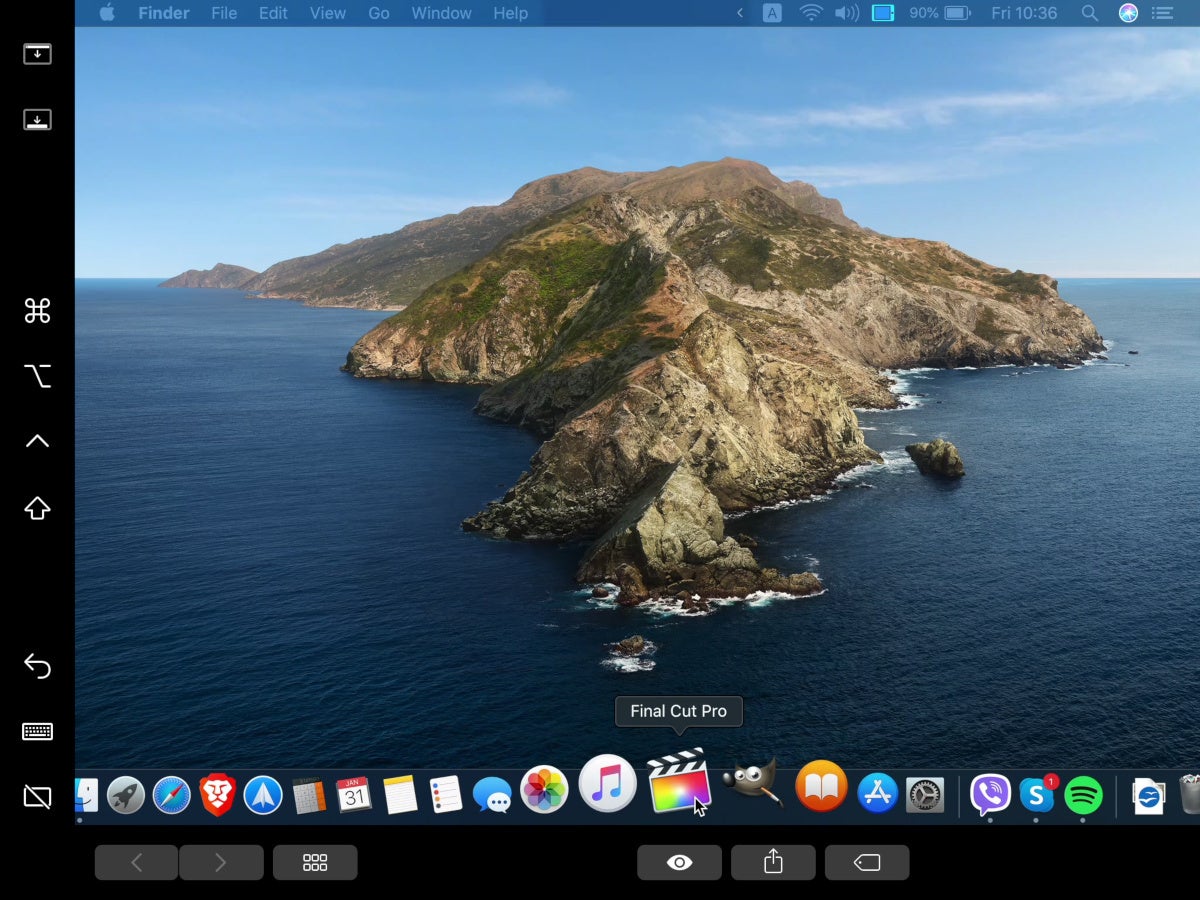
באייפד
ה-Touch Bar המאולתר
גם אם ל-MacBook שלך אין Touch Bar, חיבור לאייפד יעניק לך אחד! בכל פעם שיש לך אפליקציה שמשתמשת בפונקציות Touch Bar בפוקוס, תראה פס שחור דק בתחתית מסך האייפד, המחזיק בפקדים שתוכנתו לפונקציונליות של Touch Bar.
בנוסף, אתה יכול להפעיל סרגל צד ומקלדת וירטואלית על מסך האייפד. הסרגל הצידי יעניק לך גישה למקשים מיוחדים כמו Command, Control ו-Option, כמו גם לחצן בטל - למקרה שאתה במקרה רחוק מהמקלדת של ה-Mac.
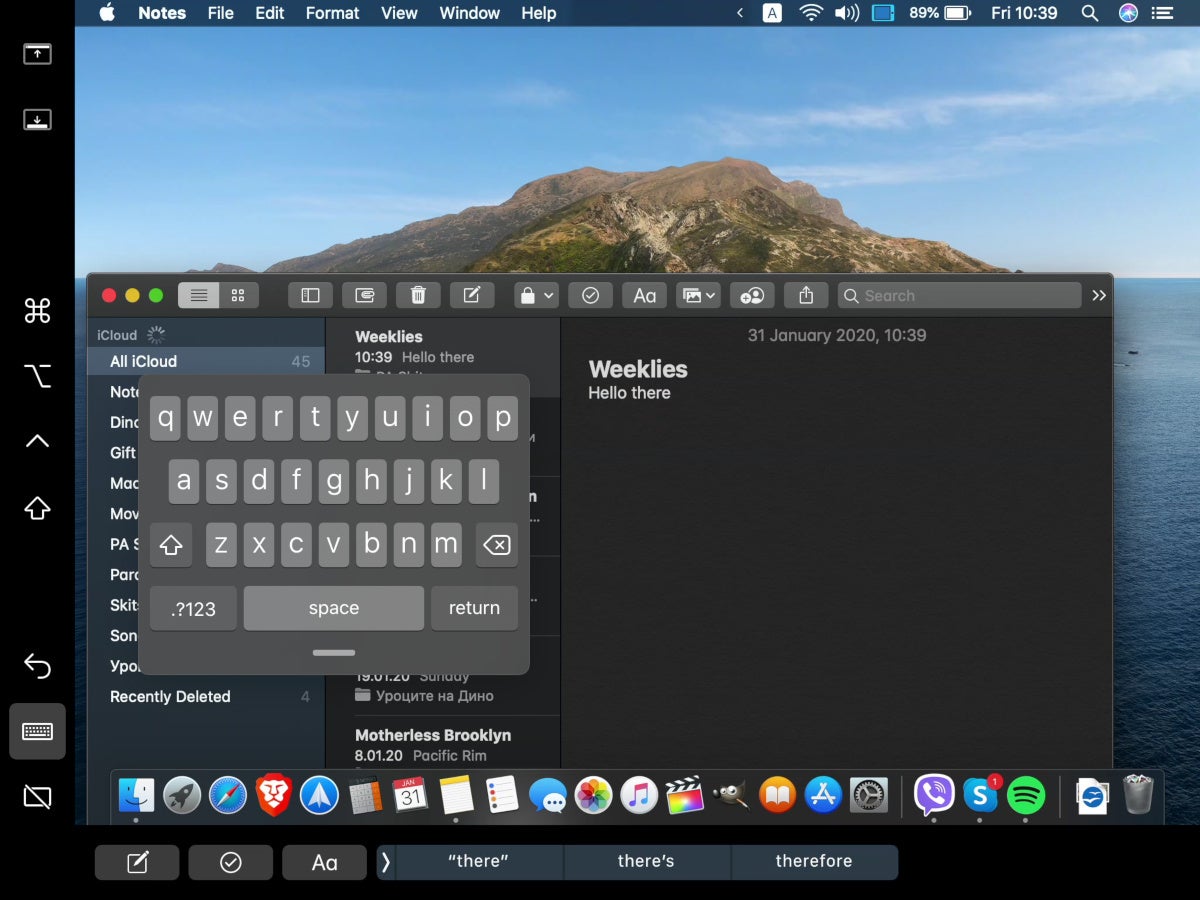
סרגל צד, סרגל מגע ומקלדת וירטואלית
במצב Sidecar, לא תוכל להשתמש באייפד עם קלט מגע - הדברים היחידים שאתה יכול לגעת ולגרור הם סרגל הצד, סרגל המגע והמקלדת הוירטואלית הנ"ל. זו הסיבה שקשה להצדיק שימוש באייפד במצב "מראה" ולהתרחק איתו מה-Mac. אבל אנחנו מניחים לתכונה הזו יכולים להיות כמה שימושים בנישה.
אם יש לך עיפרון אפל, תוכל להשתמש בו כדי להקיש פעמיים על מסך האייפד, המדמה לחיצת עכבר.
אתה עדיין יכול להשתמש באייפד שלך
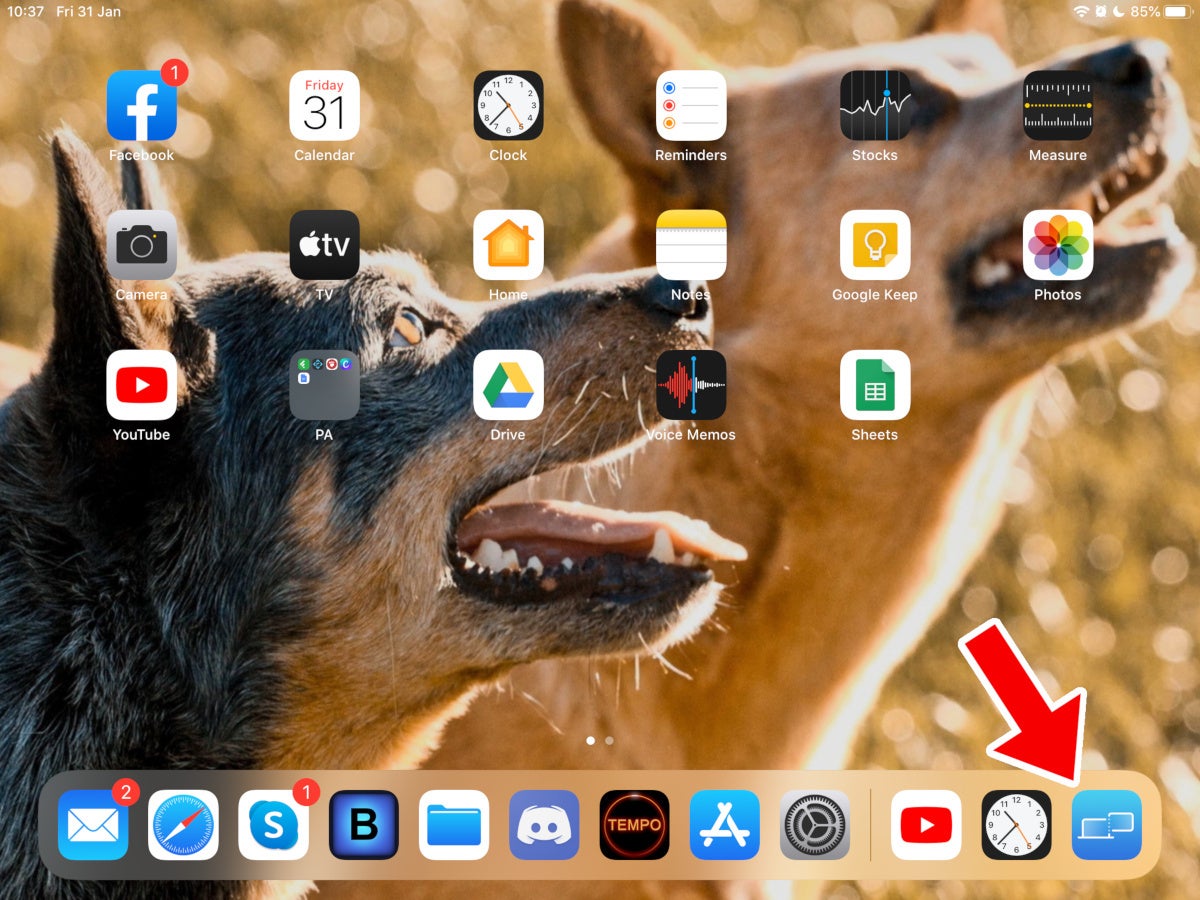
אתה עדיין יכול לנווט למסך הבית באייפד שלך ולהשתמש בו כפי שהיית עושה אחרת. אתה תבחין שיש סמל Sidecar ברציף שלך עכשיו. כדי לחזור ל-Sidecar בכל עת, הקש על הסמל הזה או פתח את תפריט ריבוי המשימות והרחיב את חלון Sidecar.
ניתוק Sidecar
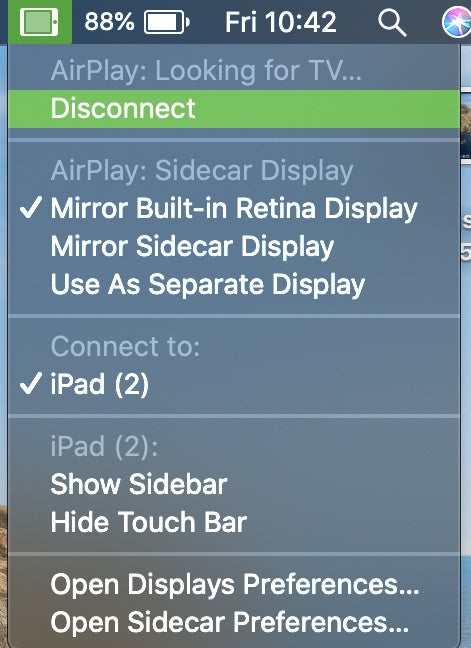
אתה יכול ללחוץ על תפריט Sidecar בשורת המצב של ה-Mac ולבחור "נתק" או פשוט לסגור את האפליקציה באייפד שלך. כל אחת מהפעולות תסיים את הפעלת Sidecar ושני המכשירים יכולים להמשיך בדרכם העליזה.